Hauptbereich
Im Hauptbereich des Workshops können Sie Einstellungen anhand von Profilen speichern sowie BOM-IDs, Callouts und Optionen verwalten.
Kontur (Contour)
In Profilen werden Ihre Einstellungen für die Zukunft gespeichert. Weitere Informationen finden Sie unter Informationen zu Profilen für Workshop-Einstellungen.
BOM-IDs
| Symbol |
Befehlsname |
Beschreibung |
| Nicht zutreffend |
Anwenden auf
|
Legt den Bereich für Erstellung und Zurücksetzung von BOM-IDs fest:- Sichtbare Geometrie – erstellt IDs für alle im Viewport sichtbare Geometrie (Geometrieknoten in der Struktur) oder setzt die IDs zurück.
- Auswahl – erstellt IDs für die ausgewählte(n) Geometrie, Teile oder Baugruppen oder setzt die IDs zurück.
- Alle Geometrie – erstellt IDs für die gesamte Geometrie oder setzt die IDs zurück.
- Sichtbare Teile – erstellt IDs für alle im Viewport sichtbaren Teile (Teileknoten in der Struktur) oder setzt die IDs zurück.
- Alle Teile – erstellt IDs für sämtliche Teile oder setzt die IDs zurück.
|

|
BOM-IDs erstellen
|
Erstellt BOM-IDs für den ausgewählten Anwenden auf-Bereich. Legen Sie vor Erstellung der BOM-IDs die entsprechenden Optionen für Definition und BOM-ID-Format fest. |

|
BOM-IDs zurücksetzen
|
Löscht die BOM-IDs im ausgewählten Anwenden auf-Bereich. |
| Nicht zutreffend |
Manuell zuweisen
|
Ermöglicht das manuelle Zuweisen von BOM-IDs. So weisen Sie IDs zu:- Stellen Sie die passenden Optionen für Definition und BOM-ID-Format ein.
- Klicken Sie auf Manuell zuweisen.
- Klicken Sie im Viewport auf Angaben (Callouts) oder Geometrieakteure.
- Drücken Sie auf Esc, um keine weiteren Zuweisungen mehr vorzunehmen.
|
Angaben (Callouts)
| Symbol |
Befehlsname |
Beschreibung |

|
Callouts erstellen
|
Erstellt Angaben (Callouts) für die ausgewählten Akteure. Legen Sie vor Erstellung der Callouts die entsprechenden Optionen dafür fest. Anmerkung:
Wenn keine Callouts vorhanden sind, enthält das BOM-Verzeichnis Einträge für alle Geometrieakteure mit den entsprechenden BOM-IDs. Wenn dagegen Callouts vorhanden sind, enthält das BOM-Verzeichnis nur die Akteure mit Callouts. Um alle Akteure ganz unabhängig vom Callout-Status anzuzeigen, müssen Sie Callouts für alle Akteure erstellen und dann die Deckkraft für auszublendende Callouts auf 0 einstellen.
|

|
Sichtbare Callouts löschen
|
Löscht alle sichtbaren Callouts. |
Sichtbarkeit von BOM und Callouts
| Symbol |
Befehlsname |
Beschreibung |

|
BOM-Verzeichnis
|
Schaltet im Modell für das BOM-Verzeichnis die Sichtbarkeit ein und aus. Sie können die BOM-Tabelle auch anzeigen, indem Sie in der Ribbon-Leiste die Option auswählen oder im Zusammenarbeitsfeld die Option aktivieren. Anmerkung:
Für das BOM-Verzeichnis muss mindestens eine BOM-ID zugewiesen sein, um im Viewport angezeigt zu werden.
|

|
Callouts
|
Schaltet im Modell die Sichtbarkeit aller Callouts ein und aus. |
Registerkarte Definition
Über die Registerkarte "Definition" können Sie angeben, wie die BOM-IDs den Geometrieakteuren zugewiesen werden sollen.
| Befehlsname |
Beschreibung |
|
Elternebene
|
Legt fest, ob die BOM-Beschreibung vom Akteur selbst (Ebene 0) oder von einem Elternteil erstellt werden soll. |
|
Eigenschaftsname
|
Legt die Eigenschaft (Anmerkung oder Name) bzw. die verwendete Metaeigenschaft als BOM-Beschreibung fest. |
|
Eigenschaft vergleichen
|
Weist Akteuren die gleiche BOM-ID zu, indem die Eigenschaftsnamens-Werte verglichen werden. Wählen Sie eine oder mehrere der folgenden Optionen aus:- Zeichen von rechts auslassen – ignoriert beim Vergleichen der Eigenschaftswerte die angegebene Anzahl von Zeichen. Geben Sie beispielsweise 2 an, damit Schraube-A1 der Schraube-B1 entspricht.
- Numerische Suffixe ignorieren – ignoriert Zahlensuffixe beim Vergleichen von Eigenschaftswerten. Durch Auswahl dieser Option würde beispielsweise Schraube-11 der Schraube-456 entsprechen.
- Fall anpassen – berücksichtigt beim Vergleich von Eigenschaftswerten den vorliegenden Fall.
|
|
Geometrie vergleichen
|
Vergleicht die Geometrie (Vernetzung), um Akteuren u. U. die gleiche BOM-ID zuzuweisen. Wählen Sie eine der folgenden Optionen: |
|
Eindeutige BOM-IDs zuweisen
|
Weist allen Akteuren eine eindeutige ID zu. Das heißt, jede BOM-ID ist nur einmalig vorhanden und hat einen Mengenwert (Menge) von 1. |
Registerkarte BOM-ID-Format
Mithilfe der Registerkarte "BOM-ID-Format" können Sie die BOM-ID-Benennungsregeln definieren.
Diese Regeln werden befolgt, wenn Sie BOM-IDs automatisch (BOM-IDs erstellen) oder manuell (Manuell zuweisen) generieren.
| Befehlsname |
Beschreibung |
|
Präfix
|
Definiert ein BOM-ID-Präfix. Sie können dafür eine Kombination aus alphabetischen, numerischen oder anderen Zeichen angeben. 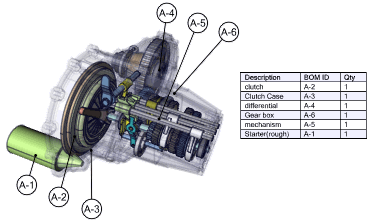 | | Präfix = A- |
|
|
Suffix
|
Definiert ein BOM-ID-Suffix. Sie können dafür eine Kombination aus alphabetischen, numerischen oder anderen Zeichen angeben. 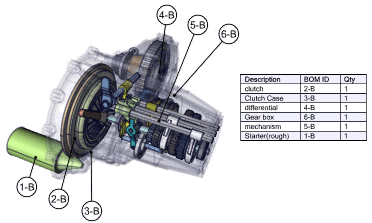 | | Suffix = -B |
|
|
Datentyp
|
Definiert das BOM-ID-Datenformat: Numerisch (1, 2, ...) oder Alphabetisch (A, B, ..., Z, AA, AB, ...). |
|
Start
|
Definiert den ersten BOM-ID-Wert. Geben Sie eine Zahl an, wenn der Datentyp auf Numerisch gesetzt ist, oder einen Buchstaben, wenn der Datentyp auf Alphabetisch gesetzt ist. |
|
Inkrement
|
Definiert einen Schrittwert. 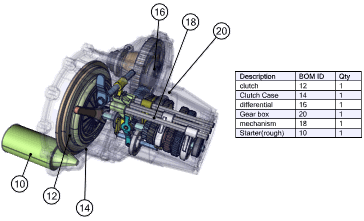 | | Start = 10, Inkrement = 2 |
|
Registerkarte Callouts
|